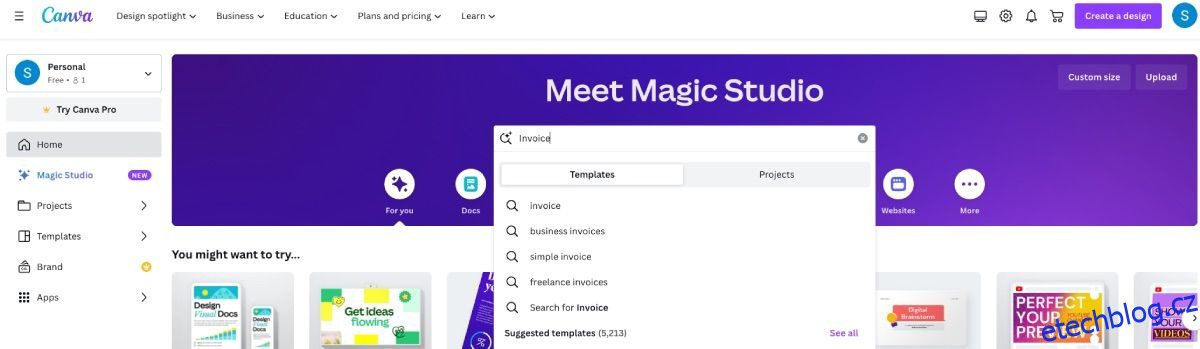Potřebujete efektivní, ale kreativní fakturu, která vám pomůže vyniknout? S Canva nemůže být vytvoření personalizované obchodní faktury pomocí jedné z mnoha šablon na platformě jednodušší.
V tomto článku se dozvíte, jak pomocí několika kliknutí vytvořit profesionální fakturu vlastní značky.
Table of Contents
Jak najít šablonu pro vaši fakturu na Canva
Chcete-li najít šablonu, zadejte slovo Faktura do vyhledávacího pole uprostřed domovské stránky Canva. Poskytne vám příklady, jako je Obchodní faktura a Jednoduchá faktura. Hledání Faktura vám však poskytne větší výběr šablon, ze kterých si můžete vybrat.
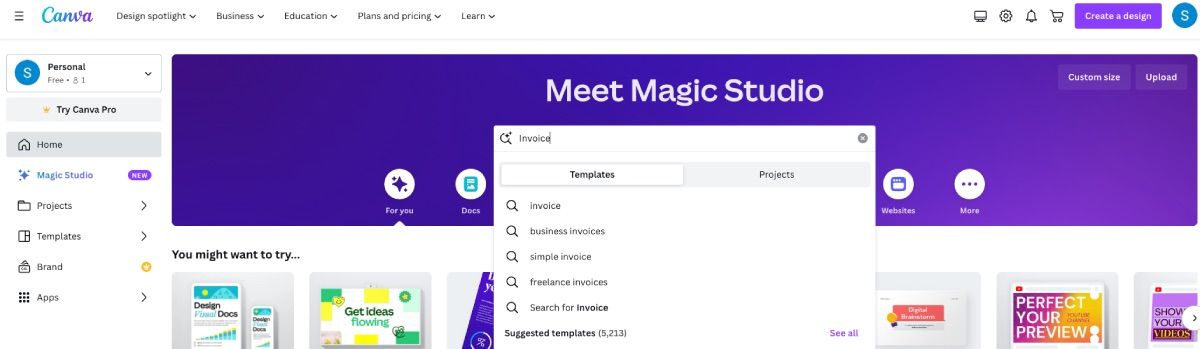
Odtud máte možnost vytvořit prázdnou fakturu – ta vás však pošle pouze na prázdnou stránku Canva Docs, kde budete muset vše vytvořit od začátku. Pokud chcete kreativní fakturu, výběr šablony je správná cesta.
Při pohledu na možnosti šablony si všimnete, že některé mají symboly. Znaky dolaru znamenají, že v šabloně jsou placené prvky. Koruny jsou pouze pro předplatitele Canva Pro. Pokud pracujete s bezplatnou verzí Canva, vyberte si šablonu bez korunky.
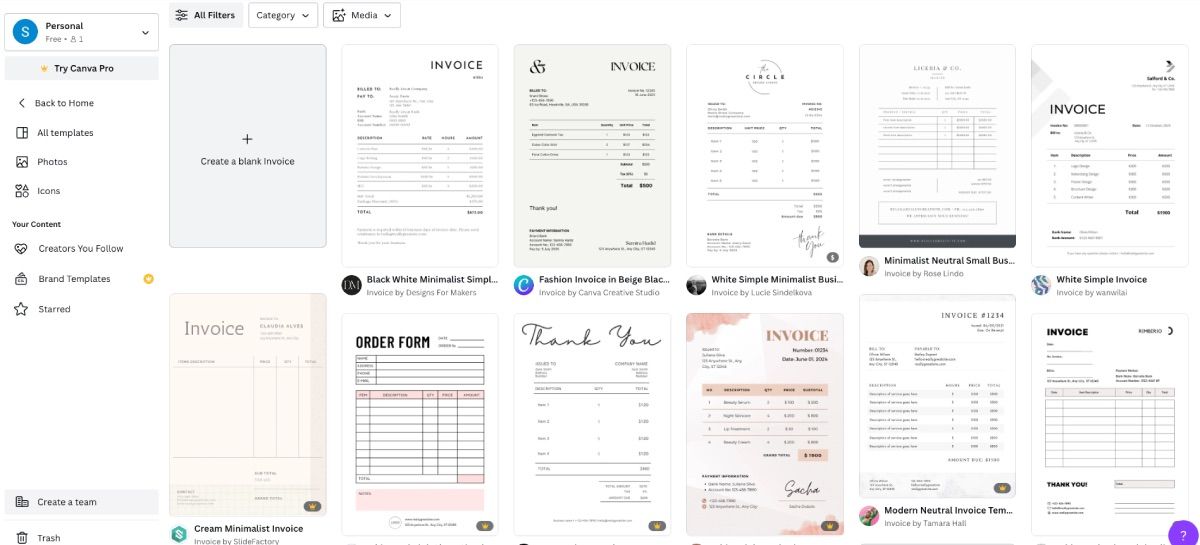
Vyberte šablonu, která se vám líbí, a klikněte na Přizpůsobit tuto šablonu.
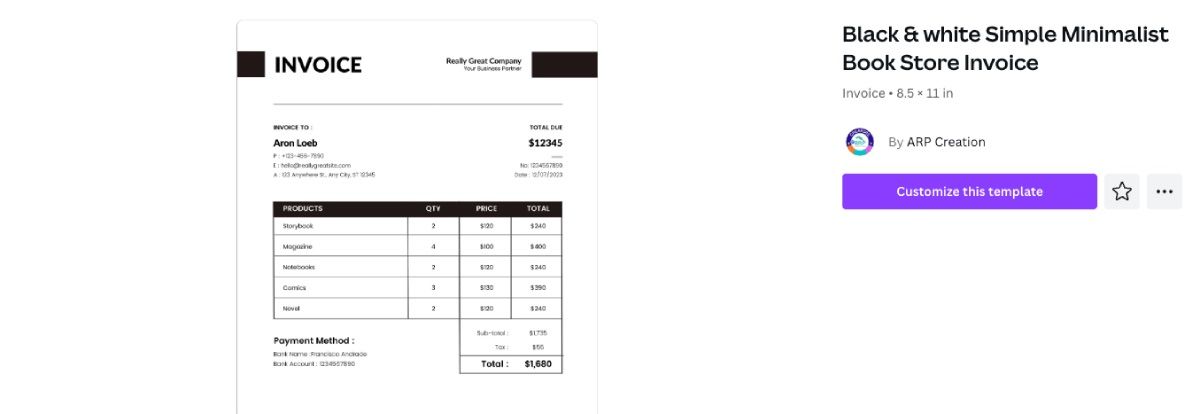
Upravte šablonu v Canva Editoru
Po výběru šablony budete moci upravit svůj návrh na stránce Editoru Canva. Pokud používáte telefon nebo tablet, můžete své návrhy upravovat také v mobilní aplikaci Canva.
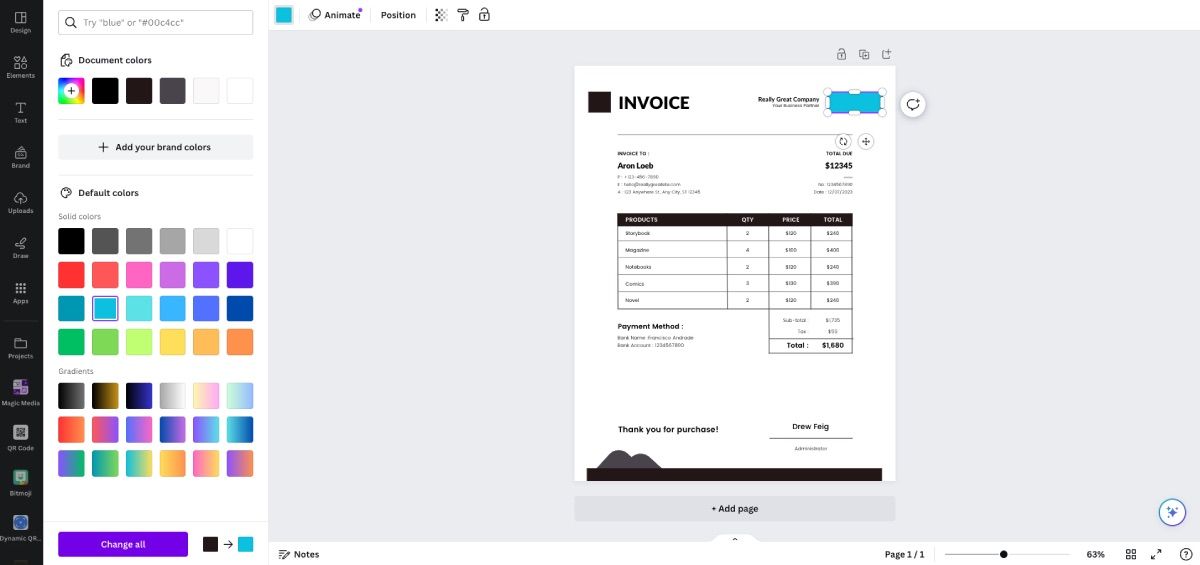
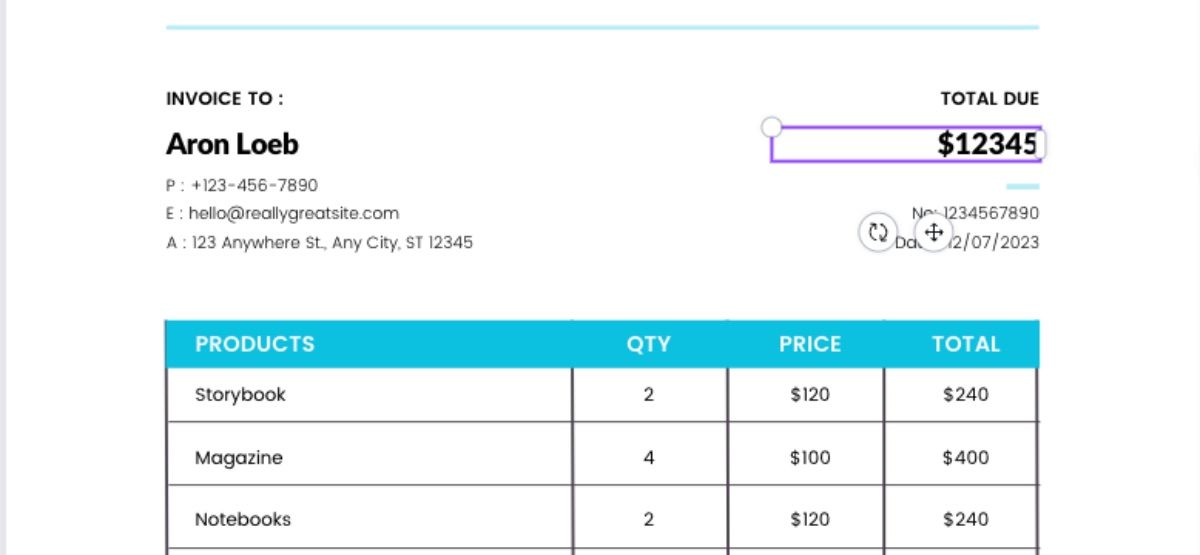
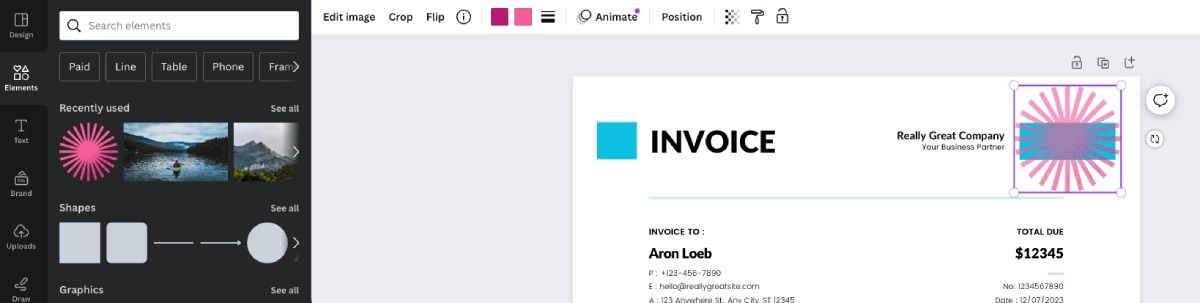
Jak sdílet svou fakturu vytvořenou v Canva
Jakmile budete spokojeni s tím, jak vaše faktura vypadá, máte několik možností. Fakturu si můžete stáhnout a sami si ji vytisknout, poslat ji e-mailem klientovi z Canva nebo využít tiskových služeb Canva.
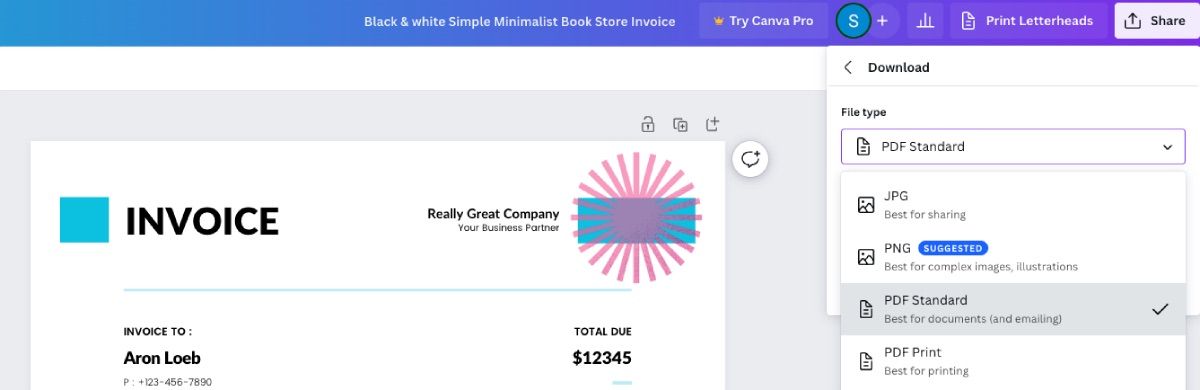
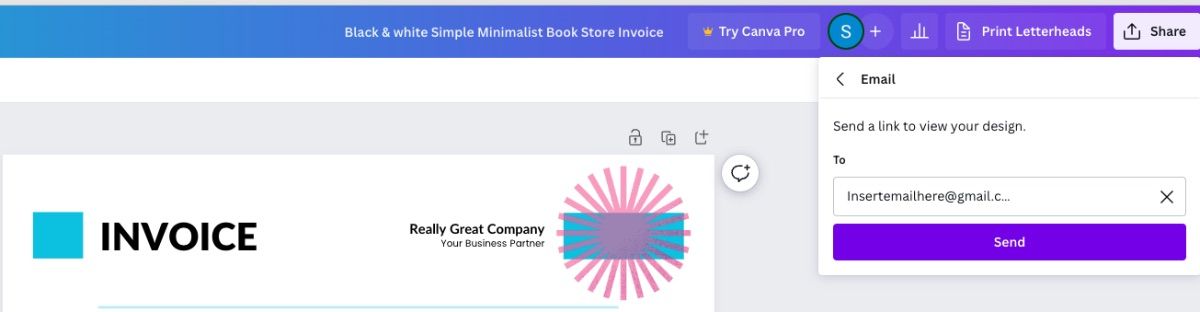 Můžete také použít tiskové služby Canva – tato možnost je však nejlepší, pokud tisknete prázdné listy faktur, protože musíte nakupovat ve velkém.
Můžete také použít tiskové služby Canva – tato možnost je však nejlepší, pokud tisknete prázdné listy faktur, protože musíte nakupovat ve velkém. 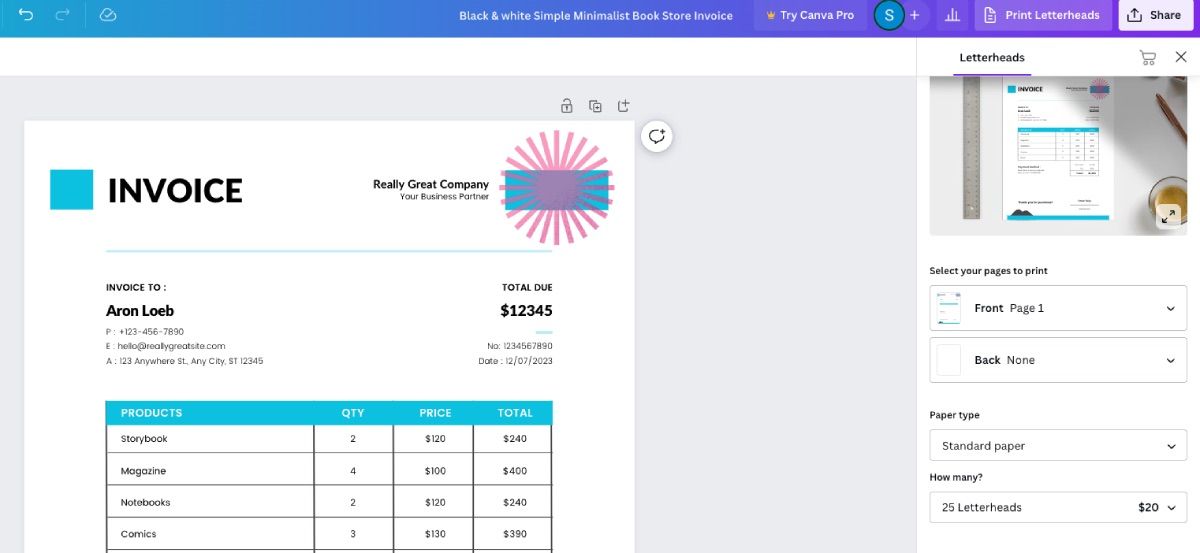
S Canva se vaší fantazii meze nekladou
Jako firma existuje mnoho způsobů, jak můžete Canva použít k vytvoření vlastních produktů pro vaši společnost. Tato platforma umožňuje každému snadno navrhnout krásnou a profesionální obchodní dokumentaci od faktur po hlavičkové papíry, příspěvky na sociálních sítích a dokonce i webové stránky.